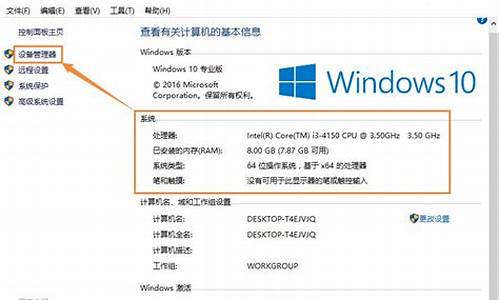新电脑系统优化怎么弄-电脑系统优化到新机
1.怎样将自己现在的操作系统封装成一个系统安装盘(驱动可以尽量封装多功能版的)
2.要把我现在电脑上的c盘刻成系统盘,具体操作方法
3.电脑卡,想清除所有东西,就像新机一样,我想重新下载东西,该怎么做?
4.惠普笔记本win10怎么换win7系统|惠普预装win10改win7系统教程
5.比较单装、ghost、u盘这三种系统安装方式的区别及优缺点,如何优化系统,使系统运行得更强壮安全
怎样将自己现在的操作系统封装成一个系统安装盘(驱动可以尽量封装多功能版的)

一、XP系统的安装优化
先在C盘中安装好XP系统并且安装常用软件到系统盘(c:\program file\目录下,如
OFFICE2003等,媒体播放程序,压缩软件等),(一定要用C盘安装XP,不能安装到其他
分区,除非你是整个硬盘GHOST)这时我们会发现,装好的系统盘即使不装任何的应用
程序几乎就有近1.5G的空间,这时即使是GHOST最大克隆压缩,一个XP系统就有755M大
小,一张光盘刻不下,这样实用性不大!因为XP系统装完之后系统里有许多我们根本用
不到的东东,为了节约空间以利刻录,于是我们就要进行优化,(当然了,如果你每次
给别人装系统都是带硬盘去,那就没不用优化文件节约空间了--推荐大家用硬盘刻
隆)。优化时,我们主要删除一些备份文件和说明文件即可。
我们先关闭电源管理的休眠功能!点桌面右键--属性--屏幕保护---电源--高级。这时
在C盘根目录下的页面文件hiberfil.sys会自动删除,大小为你的内存容量,如果你是
1G的内存,那这个文件大小就是1G!
接着关闭系统还原和自动在线更新功能,点我的电脑---属性---系统还原和自动更新。
接着删除备用的动态链接库(dll文件)用SFC命令可以把
c:\windows\system\dellcache目录内的文件予以删除以释放空间。删除全部文件的命
令是sfc.exe/purgecache(sfc.exe/?查看命令参数的意义), 也可以手工删除!约
300MB。
至此,XP减肥大至完成。
(提示,减肥只是为了方便GHSOT的光盘刻录,一般如果是用硬盘克隆的用户则不用减
肥,并特别注意,要在应用程序都安装完成之后再减肥,)
三.删除XP系统原有驱动,可以进行克隆!
万能克隆有两种方法,一种是删除驱动直接克隆,一种是完全重新封装!
目前网上流传的好几个版XP万能克隆都删除驱动直接克隆!,而完全重新封装,是在删
除驱动重之后,再进行重新封装!(微软官方就是用完全重新封装法)
我们就一步步开始操作!
1.打开设备管理器(点我的电脑---属性---硬件--设备管理器)
我们先卸载和更改里面的驱动:注意是有顺序的!!
先卸载网络适配器,和通用串行总线控制器,和声音,视频游戏控制器,监视器,显示
卡,卸载时按右键,点卸载就行了。系统提示你要重新启动,都按否,不启动!!(
卸载显卡是为了防止GHOST到别的机上可能会出现的蓝屏现象)
2.接下去,点Advanced Configuration Power Interface(ACPI)右键,点更新驱动程
序,弹出更新向导-----,点从列表或指定位置安装(高级)------点,不要搜索,我
要自己选择要安装的程序,并更改成Standard PC,点确定之后,电脑也会提示你重新
启动,按否,不启动!(提示:现在大多数的电脑一般都是Advanced Configuration
Power Interface(ACPI):(高级电源管理) ,则这一步其实可以不用做!
更改的原因是:如果这里不更改,则新机中如果不是同类型的ACPI,(如现在的新主板
显示为acpi uniprocessor pc!)则你新克隆的机上其他问题倒是没有,就是无法实现
电脑软关机!
所以,在GHOST到新机上后,将Standard PC重新改回你相应的电源管理模式就行了,这
也是目前网上流传的XP万能GHSOT都会提醒你做这一步操作的说明”。
3.最后,一定要更改 IDE ATA/ATAPI控制器, 这一步就是XP系统万能GHOST的主要步骤
所在!!这步不做,则GHOST到别的机器里根本无法启动,电脑会不断重启!! 因此为
了适应现在各种不同的主板,(如Inter 主板,VIA主板,SIS主板)则必须将你本机的
IDE 控制器改成 标准的双通道 PCI IDE控制器!
点(本机是Intel(r)82801AA Bus Master IDE Controller-各主板不同)右键,点更新驱
动程序,弹出更新向导-----,点从列表或指定位置安装(高级)------点,不要搜
索,我要自己选择要安装的程序,并更改成标准的双通道 PCI IDE控制器,点确定之
后,电脑也会提示你重新启动。这时候点确定之后直接关机!!
(注意,至此,删除驱动已完成,这时候如果要克隆已经可以,在电脑关机之后,将硬
盘接到别的电脑,或者本机电脑用光盘开机之后,将C盘内容GHSOT 到其他分区就行了
!!)
现在网上所流传的几个2000和XP的万能克隆一般都是这样做的!!
但是,大家也明显地看出来,虽然XP几乎支持目前所有的硬件!虽然XP系统在另一台机
上开机之后会按另一台机的硬件自行安装驱动程序,但这样做法感觉怎么都有点勉强!
!在第一台 母机上所留下的一些驱动可能也在强迫工作着,于是系统不稳定,或蓝屏
机现象则可能发生!!
为了更稳定,更标准地让系统自行安装电脑硬件的驱动程序!这时候,我们想到了微软
企业部署工具包里的Sysprep.exe--系统重新封装工具。我们就是希望系统在新克隆的
电脑中自行完整地再装一次所需的驱动,而不是将就地用母机的驱动)
(说白了,电脑系统的安装过程,就是让电脑找到并工作于当前硬件驱动的过程)
四、创建自动应答文件,系统重新封装!
系统重新封装工具在Windows xp 安装光盘中都已自带!位置是安装光盘的
(X:\SUPPORT\TOOLS\DEPLOY.CAB)文件。接下去我们一步步开始使用这个工具;我们用
先在 C:盘根目录下建议一个名为Sysprep 的文件夹,并将DEPLOY.CAB压缩包文件用
Winrar 解压缩到 c:\sysprep 。
其实我们用到的只有3个文件,但多几个也没关系!!因为这个目录里和目录里的文件
在系统第一次启动之后会自动删除,并不用我们操心!
1. 创建系统自动应答文件!
玩过系统无人安装的同志,我想这里都不陌生!!但新手也许会问“为何要创建这个文
件!”其实,电脑系统无论是进行工厂模式安装,还是进行重新封装,都会要求用户输
入一些必要的内容,如用户名,电脑名,安装序列号等,但是有一个很严重的问题,就
是在新机GHOST克隆安装中,需要我们输入这些信息时,系统还未找到键盘鼠标的驱
动,键盘鼠标假,这时就必须让系统进行自动应答安装。否则安装肯定不成功!!
点击C:\sysprep\setupmgr.exe 文件,
点下一步创建新文件!
点下一步:选择Sysprep安装,
点下一步,这里根据不同系统选择,我们是 XP专业版,选第二个!(当然了,如果你
要做Windows 2003系统,这里就根据你的系统选择)
点下一步,这里一定要选完全自动安装,否则吃亏的是自己!
点下一步,就来到这个安装管理界面!!一看就明白,这些内容就是我们安装XP需要填
写的内容,自动安装的好处就是,我们先输入,安装的时候就不用输入了!!
这里我们,只要输入必要的几项内容需要输入,其他的全部直接按下一步就行了!产品
密钥当然是需要的!计算机名也是需要的,不然自动产生的名字一般都很难看的!管理
员密码可以不输,(当然最好是不输,别人需要的时候别人会去改的)。语言这里一定
要选择简体中文。其他内容都不用输入,也不用选择,下一步就行了。
点确定和完成,就成功地创建了全自动安装的应答文件。(并且,这个文件的文件名一
定要 sysprep.inf,所在目录一定要在c:\sysprep目录下)
特别提示:c:\sysprep 这个目录里不要放其他的东东,因为这个文件夹会在系统第一
次启动应答安装完成之后,自动删除这个文件夹和这个文件夹里的所有的东东。
2.系统重新封装
现在要做的就是最后的一步,系统封装,点击c:\sysprep\sysprep.exe,在出现的画面
点“确定”,在出现的画面中,第一个按钮的(工厂)和第二个按钮的(审核)我们一
般很少用,我们要用的就是重新封装!!在选项中,还有4个选项!!
其中,第一项(不重置激活的宽限期)和第三项的(不重新产生安全标识符)都是XP以
上系统专用,也就是正版用户激活用的,如果你使用的是VOL版,于是这两项其实选与
不选无所谓,对GHOST克隆后的系统在使用上都无影响!
第二项的(使用最小化安装)既所谓的 PNP 安装,好象也叫无残留驱动安装,这也正
是我们需要的,因此这项一定要选上。
第四项的(检测非即插即用硬件),这一选项不用选上,因为即使有非即插即用的古董
级硬件,我们在系统安装好之后再安装驱动也不迟!!
做了这么长时间的准备工作,我们终于可以重新封装系统了!点击 重新封装按钮,大
约半分钟过后,电脑开始自动关机。
关机之后,你的C盘里的XP系统就是一个完全重新封装的干净的 Windows XP“母系统 盘”此时,电脑切 不可重新启动,可以用工具光盘启动,或将你的硬盘拆下来之后,接到别的电脑里,用
最新版的GHOST 8.0版,将你此硬盘C盘分区克隆成一个GHOST文件,
此GHO文件就是Windows XP 的万能克隆。
制作完美Windows XP镜像
制作纯净版的主导思想:尽量兼容各种机子、尽量不要减肥、尽可能干净。
一、安装前的准备
准备一张完整的WINXP、2003系统安装盘
二、安装操作系统(以下均以XP为例)
1、正常安装完整操作系统,系统文件格式建议采用FAT32,恢复后还可以转换为NTFS。同时注意,安装时,建议选择完全格式化硬盘分区,不要选择快格!
2、上网正常升级所有的补丁(根据需要可以有选择地升级一些推荐性补丁,但关键补丁一定得全部升级)。
三、系统简单优化及清理
1、在“Internet选项”中删除Internet临时文件和脱机内容,删除Cookies,清除历史记录。
删除C:\Documents and Settings\Administrator\Local Settings\Temp\下所有文件。
删除C:\Program Files\UPDATE\*.*
删除C:\Program Files\InstallShield Installation Information\*.*
删除C:\Program Files\WindowsUpdate\*.*
删除C:\WINDOWS\Temp下所有文件
删除C:\WINDOWS下所有以“$NtUninstall*$”为命名格式的隐藏目录
删除C:\WINDOWS下所有以KB8打头的和Q打头的.log文件
删除C:\WINDOWS\SoftwareDistribution\Download\*.*
删除C:\WINDOWS\Installer\*.*
删除C:\WINDOWS\Downloaded Installations\*.*
右键点击C盘盘符-属性-清理磁盘-所有都选上-确定
2、禁用系统还原,恢复到新的机器后又会恢复、这不影响;
3、设置页面为0,“我的电脑-属性-高级-性能-设置-高级-虚拟内存-更改-选择无分页文件-设置”然后重新启动。恢复到新的机器后又会自动恢复到机器合适的大小的。
四、删除硬件驱动
1、更改IDE ATA/ATAPI控制器,点击“更新驱动程序”-“从列表或指定位置安装”-“不要搜索,我要选择自己的驱动....”改成“标准的双通道PCI IDE控制器”
2、再把“计算机”里的内容改为“Standard PC”,点击“更新驱动程序”-“从列表或指定位置安装”-“不要搜索,我要选择自己的驱动....”
3、避免出现本地连接2的方法:开始-运行-REGEDIT,然后编辑-查找,输入“本地连接”,找着后,把它的上一级分支一并删除。按F3继续查找………
五、系统封装过程
1、把DllCacheManager.exe复制到C:盘根目录下,运行后点击备份!备份完成后点击退出。然后再导入DllCacheManager.reg注册表就行了,XP镜像克隆到硬盘时,重启动系统时会自动恢复。
2、 在XP或2003安装光盘中打开\SUPPORT\TOOLS\DEPLOY.CAB文件,先在 C:盘根目录下建立一个名为Sysprep 的文件夹,并将DEPLOY.CAB压缩包文件里面的所有文件全部解压缩到 c:\sysprep目录。运行“setupmgr.exe”可以设置你自己个性化的安装信息,此步不重要,可以不用运行设置。
3、安装电源自动判断程序。
运行性不改程序SRS8.5文件,即自动安装并在C盘根目录生成sysprep文件夹,然后再在sysprep目录里运行“msprep.exe”即开始封装成功。然后再重新启动系统。
重新启动前一定要记得在光盘中放入启动盘,然后从光盘启动,用GHOST软件对C盘进行克隆做镜像就OK!
六、启动光盘的制作
1、推荐使用EASYBOOT软件制作启动光盘菜单。
2、把网上下载的启动光盘内的EZBOOT目录提取出来,用EASYBOOT软件打开,怎么菜的鸟都应该会修改了。如果确实不会就慢慢体会、慢慢学吧。
3、EASYBOOT制作好ISO文件后,再用ULTRAISO软件打开做好的ISO文件,把你做好的的GHO文件放进去,这样你就做成了一张启动光盘了!
4、测试启动光盘:先在VM(虚拟计算机)上测试,如果不行或者不满意,则重新来过。如果通过,则可以刻录光盘了,并在实际光驱上启动观察效果,如果通过,则一切OK!
七、体会、建议
1、安装系统时,一定要对分区老老实实重新格式化一次,不要偷懒,主要是防止硬盘有坏区没有标出来,会给系统造成不稳定的隐患。
2、 GHOST的系统最好用FAT32格式做,有二个理由:一是:FAT32→NTFS很容易,可以做到数据保全。NTFS→FAT32就不可能,如果一定要 转,数据就丢失了。二是:GHOST对NTFS格式压缩明显不如FAT32的,同样是XRMPVOL_CN系统,NTFS文件系统经过GHOST最高压缩 后,会比采用FAT32的大30M左右。
3、制作XP、2003的GHOST操作系统建议使用配置高的机器,虽然这个有争议,但实践表明:用低配置的机器或者用VM做出来的GHO镜像,恢复到机器上时,已经发现有不少是不能启动的。而用高配置的机器做出来的GHO却发现兼容性很好
希望采纳
要把我现在电脑上的c盘刻成系统盘,具体操作方法
自己制作ghost版xp系统一、XP系统的安装优化先在C盘中安装好XP系统并且安装常用软件到系统盘(c:\program file\目录下,如OFFICE2003等,媒体播放程序,压缩软件等),(一定要用C盘安装XP,不能安装到其他分区,除非你是整个硬盘GHOST)这时我们会发现,装好的系统盘即使不装任何的应用程序几乎就有近1.5G的空间,这时即使是GHOST最大克隆压缩,一个XP系统就有755M大小,一张光盘刻不下,这样实用性不大!因为XP系统装完之后系统里有许多我们根本用不到的东东,为了节约空间以利刻录,于是我们就要进行优化,(当然了,如果你每次给别人装系统都是带硬盘去,那就没不用优化文件节约空间了--推荐大家用硬盘刻隆)。优化时,我们主要删除一些备份文件和说明文件即可。我们先关闭电源管理的休眠功能!点桌面右键--属性--屏幕保护---电源--高级。这时在C盘根目录下的页面文件hiberfil.sys会自动删除,大小为你的内存容量,如果你是1G的内存,那这个文件大小就是1G!接着关闭系统还原和自动在线更新功能,点我的电脑---属性---系统还原和自动更新。接着删除备用的动态链接库(dll文件)用SFC命令可以把c:\windows\system\dellcache目录内的文件予以删除以释放空间。删除全部文件的命令是sfc.exe/purgecache(sfc.exe/?查看命令参数的意义),也可以手工删除!约300MB。至此,XP减肥大至完成。(提示,减肥只是为了方便GHSOT的光盘刻录,一般如果是用硬盘克隆的用户则不用减肥,并特别注意,要在应用程序都安装完成之后再减肥,)三.删除XP系统原有驱动,可以进行克隆!万能克隆有两种方法,一种是删除驱动直接克隆,一种是完全重新封装!目前网上流传的好几个版XP万能克隆都删除驱动直接克隆!,而完全重新封装,是在删除驱动重之后,再进行重新封装!(微软官方就是用完全重新封装法)我们就一步步开始操作!1.打开设备管理器(点我的电脑---属性---硬件--设备管理器)我们先卸载和更改里面的驱动:注意是有顺序的!!先卸载网络适配器,和通用串行总线控制器,和声音,视频游戏控制器,监视器,显示卡,卸载时按右键,点卸载就行了。系统提示你要重新启动,都按否,不启动!!(卸载显卡是为了防止GHOST到别的机上可能会出现的蓝屏现象)2.接下去,点Advanced Configuration Power Interface(ACPI)右键,点更新驱动程序,弹出更新向导-----,点从列表或指定位置安装(高级)------点,不要搜索,我要自己选择要安装的程序,并更改成Standard PC,点确定之后,电脑也会提示你重新启动,按否,不启动!(提示:现在大多数的电脑一般都是Advanced ConfigurationPower Interface(ACPI):(高级电源管理),则这一步其实可以不用做!更改的原因是:如果这里不更改,则新机中如果不是同类型的ACPI,(如现在的新主板显示为acpi uniprocessor pc!)则你新克隆的机上其他问题倒是没有,就是无法实现电脑软关机! 补充: 所以,在GHOST到新机上后,将Standard PC重新改回你相应的 电源管理 模式就行了,这也是目前网上流传的XP万能GHSOT都会提 醒你 做这一步操作的说明”。3.最后,一定要更改 IDE ATA/ATAPI控制器,这一步就是XP系统万能GHOST的主要步骤所在!!这步不做,则GHOST到别的机器 里根 本无法启动, 电脑 会不断重启!!因此为了适应现在各种不同的 主板 ,(如Inter 主板,VIA主板,SIS主板)则必须将你本机的IDE 控制器改成 标准的 双通道 PCI IDE控制器!点(本机是Intel(r)82801AA Bus Master IDE Controller-各主板不同)右键,点更新 驱动程序 ,弹出更新向导-----,点从列表或指定位置安装(高级)------点,不要搜索,我要自己选择要安装的程序,并更改成标准的双通道 PCI IDE控制器,点确定之后,电脑也会提示你重新启动。这时候点确定之后直接关机!!(注意,至此,删除驱动已完成,这时候如果要克隆已经可以,在电脑关机之后,将 硬盘 接到别的电脑,或者本机电脑用光盘开机之后,将C盘内容GHSOT 到其他分区就行了!!) 现在网 上所流传的几个2000和XP的万能克隆一般都是这样做的!!但是,大家也明显地看出来,虽然XP几乎支持目前所有的硬件!虽然XP系统在另一台机上开机之后会按另一台机的硬件自行安装驱动程序,但这样做法感觉怎么都有点勉強!!在第一台母机上所留下的一些驱动可能也在强迫工作着,于是系统不稳定,或 蓝屏 机现象则可能发生!! 补充: 为了更稳定,更标准地让系统自行安装 电脑硬件 的 驱动程序 !这时候,我们想到了 微软 企业部署工具包里的Sysprep.exe--系统重新封装工具。我们就是希望系统在新克隆的 电脑 中自行完整地再装一次所需的驱动,而不是 将就 地用母机的驱动)(说白了, 电脑系统 的安装过程,就是让电脑找到并工作于当前硬件驱动的过程)四、创建 自动应答 文件,系统重新封装!系统重新封装工具在Windows xp 安装光盘中都已自带!位置 是安 装光盘的(X:\SUPPORT\TOOLS\DEPLOY.CAB)文件。接下去我们一步步开始使用这个工具;我们用先在 C: 盘根 目录下建议一个名为Sysprep 的文件夹,并将DEPLOY.CAB压缩包文件用Winrar 解压缩 到c:\sysprep 。其实我们用到的只有3个文件,但多几个也没关系!!因为这个目录里和目录里的文件在系统第一次启动之后会自动删除,并不用我们操心!1. 创建系统自动应答文件!玩过系统无人安装的同志,我想这里都不陌生!!但新手也许会问“为何要创建这个文件!”其实,电脑系统无论是进行 工厂模式 安装,还是进行重新封装,都会要求用户输入一些必要的内容,如用户名,电脑名,安装序列号等,但是有一个很严重的问题,就是在新机GHOST克隆安装中,需要我们输入这些信息时,系统还未找到 键盘鼠标 的驱动,键盘鼠标假,这时就必须让系统进行自动应答安装。否则安装肯定不成功!!点击C:\sysprep\setupmgr.exe 文件,点下一步创建 新文 件!点下一步:选择Sysprep安装 补充: 点下一步,这 里根 据不同系统选择,我们是 XP专业版,选第二个!(当然了,如果你要做Windows 2003系统,这里就根据你的系统选择)点下一步,这里一定要选完全自动安装,否则吃亏的是自己!点下一步,就来到这个安 装管 理界面!!一看就明白,这些内容就是我们安装XP需要填写的内容,自动安装的好处就是,我们先输入,安装的时候就不用输入了!!这里我们,只要输入必要的几项内容需要输入,其他的全部直接按下一步就行了! 产品密钥 当然是需要的! 计算机名 也是需要的,不然自 动产 生的名字一般都很难看的!管理员密码可以不输,(当然最好是不输,别人需要的时候别人会去改的)。语言这里一定要选择简体中文。其他内容都不用输入,也不用选择,下一步就行了。点确 定和 完成,就成功地创建了全自动安装的应答文件。(并且,这个文件的文件名一定要 sysprep.inf,所在目录一定要在c:\sysprep目录下)特别提示:c:\sysprep 这个目录里不要放其他的东东,因为这个文件夹会在系统第一次启动应答安装完成之后,自动删除这个文件夹和这个文件夹里的所有的东东。2.系统重新封装现在要做的就是最后的一步, 系统封装 ,点击c:\sysprep\sysprep.exe,在出现的画 面点 “确定”,在出现的画面中,第一个按钮的(工厂)和第二个按钮的(审核)我们一般很少用,我们要用的就是重新封装!!在选项中,还有4个选项!!其中,第一项(不重置激活的 宽限期 )和第三项的(不重新产生 安全标识符 )都是XP以上系统专用,也就是正版用户激活用的,如果你使用的是VOL版,于是这两项其实选与不选无所谓,对GHOST 克隆 后的系统在使用上都无影响!第二项的(使用 最小化 安装)既所谓的 PNP 安装,好象也叫无残留驱动安装,这也正是我们需要的,因此这项一定要选上。第四项的(检测 非即插即用 硬件),这一选项不用选上,因为即使有非即插即用的 古董 级硬件,我们在系统安装好之后再安装驱动也不迟!!做了这么长时间的准备工作,我们终于可以重新封装系统了!点击重新封装按钮,大约半分钟过后, 电脑 开始 自动关机 。 补充: 关机之后,你的C盘里的XP系统就是一个完全重新封装的干净的 Windows XP“母系统 盘”此时, 电脑 切不可重新启动,可以用工具光盘启动,或将你的 硬盘 拆下来之后,接到别的电脑里,用最新版的GHOST 8.0版,将你此硬盘C盘分区克隆成一个GHOST文件,此GHO文件就是Windows XP 的万能克隆。
采纳哦
电脑卡,想清除所有东西,就像新机一样,我想重新下载东西,该怎么做?
电脑卡屏原因
一:木马病毒导致病毒导致电脑闹卡屏是很正常的现象,持成千个的系统加载点,影响系统文件正常运行,导致卡屏。
二:开机启动项过多很多人在用电脑过程中下载很多的软件,很多软件会附带一些程序,开机项过多就会占据内存,所以应该及时清理。建议你安装电脑管家帮助你一键优化。最好是将不常用的软件卸载掉。三:电脑系统垃圾过多电脑的垃圾包括有window临时目录、window更新补丁目录、浏览器缓存目录等等,这些一般在检测电脑的时候都能发现,要及时的进行清理。
四:电脑硬件配置问题有时候网速慢而你开的程序多会导致电脑卡屏。很多时候电脑卡屏都是也因为是电脑的配置太低了,硬盘、主板、排风、显卡等出现问题。这就会影响电脑的整体性能,所以在购选电脑的时候配置参数是很重要的。
电脑卡屏的处理方法:电脑卡屏其实算是比较小的电脑问题,只要调试一下网络;对电脑的内部进行一些系统清洗,必要时也可以重装一个系统;或者是用腾讯电脑管家硬件检测下看下那个硬件不行,换一个硬件也可以。给电脑装腾讯电脑管家,时常杀毒,清理一下系统垃圾也是必要的~希望我的回答对你有帮助,如果有疑问,请继续“追问”!
~答题不易,互相理解,您的采纳是我前进的动力,感谢您!!
惠普笔记本win10怎么换win7系统|惠普预装win10改win7系统教程
新推出的惠普笔记本电脑都预装了win1064位正式版,win10系统在稳定性和用户体验方面还存在问题,因此很多用户都想把win10改成win7系统,但是由于新机型采用UEFI模式,要修改BIOS才能改装win7,这边小编就教大家把惠普笔记本自带的win10系统换成win7系统的方法教程。
相关教程:
硬盘GPT和MBR分区表转换方法
怎么用U盘安装win7系统
一、操作准备
1、转移硬盘所有的重要文件
2、准备4G容量U盘一个,制作成U盘PE启动盘
3、win7镜像下载:惠普Hp笔记本专用GHOSTWIN7SP164位官方优化版
二、惠普笔记本win10改win7系统步骤
1、重启笔记本按F10进入BIOS,如果没反应则启动时按ESC,在以下界面,再按F10进入BIOS界面;
2、在SystemConfiguration下,选择BootOptions,按回车键进入设置;
3、把SecureBoot设置成Disabled,再把LegacySupport设置成Enabled,按F10选择Yes回车保存修改;
4、插入U盘启动盘,重启按ESC再按F9调出启动管理对话框,选择识别到U盘启动项,有些显示的是U盘品牌名称,有些显示usb字样,比如这边是Kingston,选择它,回车;
5、在U盘界面,选择运行WinPE精简版;
6、运行DiskGenius分区工具,先删除硬盘所有分区,保存更改,再把分区表类型转换为MBR格式,最后进行快速分区;
7、分区之后,再运行PE一键装机工具,选择win7.gho映像,再点击安装位置,一般是C盘,不过pe下盘符可能显示错乱,要根据分区容量判断,确定即可安装。
惠普预装win10系统笔记本改装win7系统的图文教程就是这样了,有需要的用户就可以参照上述步骤进行系统的改装,需要注意的是,改装之后只能到售后恢复预装的win10系统。
比较单装、ghost、u盘这三种系统安装方式的区别及优缺点,如何优化系统,使系统运行得更强壮安全
U盘装系统,主要是用winPE启动然后使用ghost或者是虚拟光驱安装,现在电脑装光驱的少了,所以U盘成为主要装机方式之一
那么我们就可以专线讨论ghost和安装两种方式
安装是最正规的方式,会逐步要求你设置分区、格式化、检查硬件安装合适的驱动,根据用户需求进行初始化配置
ghost是用已装好的系统克隆后,加入常见硬件驱动和常用软件包,简化装机,最初是企业为了大批量快速装机和用户快速恢复系统使用,现在成为新机装系统的方式
主要缺点我觉得是来源不好控制,也许有木马病毒,或者驱动、优化等有问题,在使用中有隐患,比如我遇到过装机后有病毒、有些软件无法安装等问题
不过与安装方式相比较,具有速度快和免配置的优点,你要是学校的网管,一次性安装几十台计算机就知道这种方式的优点了。
声明:本站所有文章资源内容,如无特殊说明或标注,均为采集网络资源。如若本站内容侵犯了原著者的合法权益,可联系本站删除。